Si eres fan de Microsoft Edge y lo usas como tu navegador predeterminado por razones que van desde su experiencia de navegación fluida hasta su interfaz fácil de usar, o quizás aprecias su integración con Bing, especialmente la gran cantidad de funciones que ofrece para ver PDFs, incluida la conveniente función de lectura en voz alta. Si bien Microsoft Edge sin duda proporciona una sólida experiencia de visualización de PDFs, no se limita a eso; no estás limitado a meras capacidades de visualización.
De hecho, también puedes editar tus archivos PDF. En este artículo, te guiaremos a través del proceso de cómo editar un PDF en Microsoft Edge, desbloqueando su máximo potencial como un editor de PDFs versátil.

¿Cómo Abrir y Editar un Archivo PDF en Microsoft Edge?
Microsoft Edge, un producto adaptado por Microsoft para navegar en Internet, es un competidor sólido frente a Google Chrome. Más allá de sus estadísticas competitivas, Microsoft Edge cuenta con un lector de PDF integrado similar a Google Chrome. Sin embargo, el lector de PDF de Edge no es solo un simple visor; permite a los usuarios hacer anotaciones en los PDFs, solicitar la ayuda de Copilot para resumir el contenido o incluso leer el PDF en voz alta.
Microsoft Edge no solo está compitiendo; está muy por delante, especialmente cuando se trata de sus características avanzadas de lector de PDF en comparación con Google Chrome. Vamos a explorar dónde se encuentran estas herramientas en el editor de PDFs de Microsoft Edge y cómo podemos utilizarlas para editar PDFs.
Paso 1: Abramos un PDF usando Microsoft Edge. Haz clic derecho en el PDF que deseas abrir.
Paso 2: En el menú contextual, haz clic en "Abrir con" y luego selecciona "Microsoft Edge" en el menú desplegable.

Paso 3: Cuando el PDF se abre en Microsoft Edge, aparece un menú dedicado para el editor de PDF de Microsoft Edge, mostrando diversas herramientas disponibles.

Paso 4: El primer icono representa la herramienta de "Tabla de Contenidos", útil para navegar por PDFs largos como los libros de texto con una tabla de contenidos, permitiendo saltar fácilmente entre capítulos.

Paso 5: A continuación está el icono de Resaltador, que permite a los usuarios resaltar texto importante en el PDF.

Nota: Haz clic en la pequeña flecha junto al icono de Resaltador para cambiar el color del resaltador.

Paso 6: Es posible dibujar en el PDF utilizando la herramienta de dibujo. Haz clic en el icono "Dibujar".

Paso 7: Para agregar comentarios a tu PDF, haz clic en el icono "Texto", coloca el cuadro de texto en cualquier lugar del PDF.

Paso 8: Microsoft Edge cuenta con la opción de Lectura en Voz Alta, narrando el contenido del PDF. Haz clic en el icono de Lectura en Voz Alta.

Paso 9: Para iniciar la narración, haz clic en el icono "Reproducir" en la barra de herramientas. Los usuarios pueden cambiar el acento del narrador para una mejor comprensión.

Paso 10: Microsoft Edge permite mucho más. Con Copilot, los usuarios pueden resumir todo el PDF con un solo clic. Haz clic en el botón "Preguntar a Copilot".

Paso 11: Copilot aparecerá en el lado derecho de la pantalla. Escribe tus preguntas, interactúa con tu PDF y obtén una comprensión completa del contenido.

El editor de PDF de Microsoft Edge es uno de los mejores disponibles y es completamente gratuito de usar. La combinación del editor de PDF con funciones de IA permite a los usuarios hacer mucho más, abriendo y descargando PDFs de la web mientras navegan.
Ventajas
Ofrece una variedad de herramientas para editar, como resaltar y dibujar, brindando a los usuarios opciones extensas para modificar PDFs.
La inclusión de Copilot, un asistente de IA, mejora la funcionalidad al permitir que los usuarios resuman PDFs y busquen información detallada a través de consultas en lenguaje natural.
Desventajas
Las características avanzadas, especialmente aquellas que dependen de la IA, pueden requerir una conexión a internet, lo que limita la accesibilidad sin conexión.
Pueden surgir problemas con PDFs que utilizan Arquitectura de Formularios XML (XFA), un formato heredado no compatible con el editor, lo que potencialmente podría provocar discrepancias en el contenido editado.
Cómo Editar un Archivo PDF en una Alternativa a Microsoft Edge - Google Chrome
Aunque el editor de PDF de Google Chrome es uno de los más básicos disponibles, con las extensiones proporcionadas, apenas se siente la diferencia. Google Chrome permite a los usuarios descargar las mejores extensiones de PDF de Chrome para editar y hacer anotaciones en sus PDFs fácilmente mientras permanecen en el navegador. Una extensión en la que estamos particularmente interesados es la Extensión WPS PDF:

Paso 1: Para ver PDFs usando la extensión WPS PDF, instala la extensión desde la Tienda Web de Chrome, siguiendo un proceso similar a la instalación de cualquier extensión.
Paso 2: Para asegurarte de que los PDFs se abran directamente en la extensión WPS PDF, haz clic en el icono de la extensión WPS PDF en la barra de herramientas de extensiones y ve a configuraciones.

Paso 3: Asegúrate de que la opción "Abrir PDFs en la Extensión WPS" esté habilitada para redirigir todos los PDFs abiertos en Google Chrome a la extensión WPS PDF.

Paso 4: Ahora abre un PDF de tu elección en Google Chrome, y se abrirá directamente en la extensión WPS PDF. Todas las herramientas de edición están convenientemente ubicadas en el lado derecho de la pantalla.
Paso 5: La primera herramienta en el menú desplegable es la herramienta de Comentario, que permite a los usuarios dejar comentarios específicos en sus PDFs.

Paso 6: A continuación está la herramienta de Resaltado; los usuarios pueden resaltar fácilmente texto importante en sus PDFs seleccionando el texto con su ratón.

Paso 7: La extensión WPS PDF también permite a los usuarios dibujar en sus PDFs usando la herramienta de Dibujo, lo que permite dibujar a mano alzada formas o figuras.

Paso 8: Una característica distintiva es que la extensión WPS PDF permite a los usuarios descargar sus PDFs editados simplemente haciendo clic en el icono de "Disquete".

La extensión WPS PDF resulta ser un cambio de juego. Te libera del problema de descargar cada PDF para editarlo en una aplicación separada. Con esta extensión de Chrome, puedes abrir fácilmente un PDF, resaltar las partes cruciales y decidir si guardar o descartar los cambios. No solo es ligera sino también increíblemente fácil de usar.
Edita archivos PDF con un Editor de PDF Profesional - WPS PDF
WPS Office revoluciona la productividad al colocar una serie de características convenientes al alcance de tus manos. Entre sus capacidades destacadas, la herramienta PDF integrada de forma fluida destaca, tejida de manera perfecta en las funcionalidades de Writer, Presentation e incluso Spreadsheet. Esta integración hace que la gestión de PDFs sea una parte integral del flujo de trabajo de la suite.

Además, WPS Office introduce la integración de IA, ofreciendo resúmenes instantáneos y respondiendo consultas relacionadas con informes en formato PDF. Además de eso, sus características de edición, firma y fusión son incomparables, proporcionando una experiencia de primer nivel que simplifica tareas y mejora la eficiencia. Con WPS Office, navegar por documentos y optimizar flujos de trabajo nunca ha sido más fácil.
Cómo Editar Tus Archivos PDF en WPS Office
¡Si sientes que quieres hacer más con tus documentos, ¡pide ayuda a WPS! Transforma los aburridos PDFs en archivos editables, combínalos fácilmente, añade notas como un jefe y mantén todo organizado. ¡Obtén nuestra guía gratuita y mira cómo funciona!
Paso 1: Elige el PDF que necesitas, luego haz clic para abrirlo en WPS Office.
Paso 2: Cambia subtítulos, imágenes y llamadas en la pestaña de Edición.
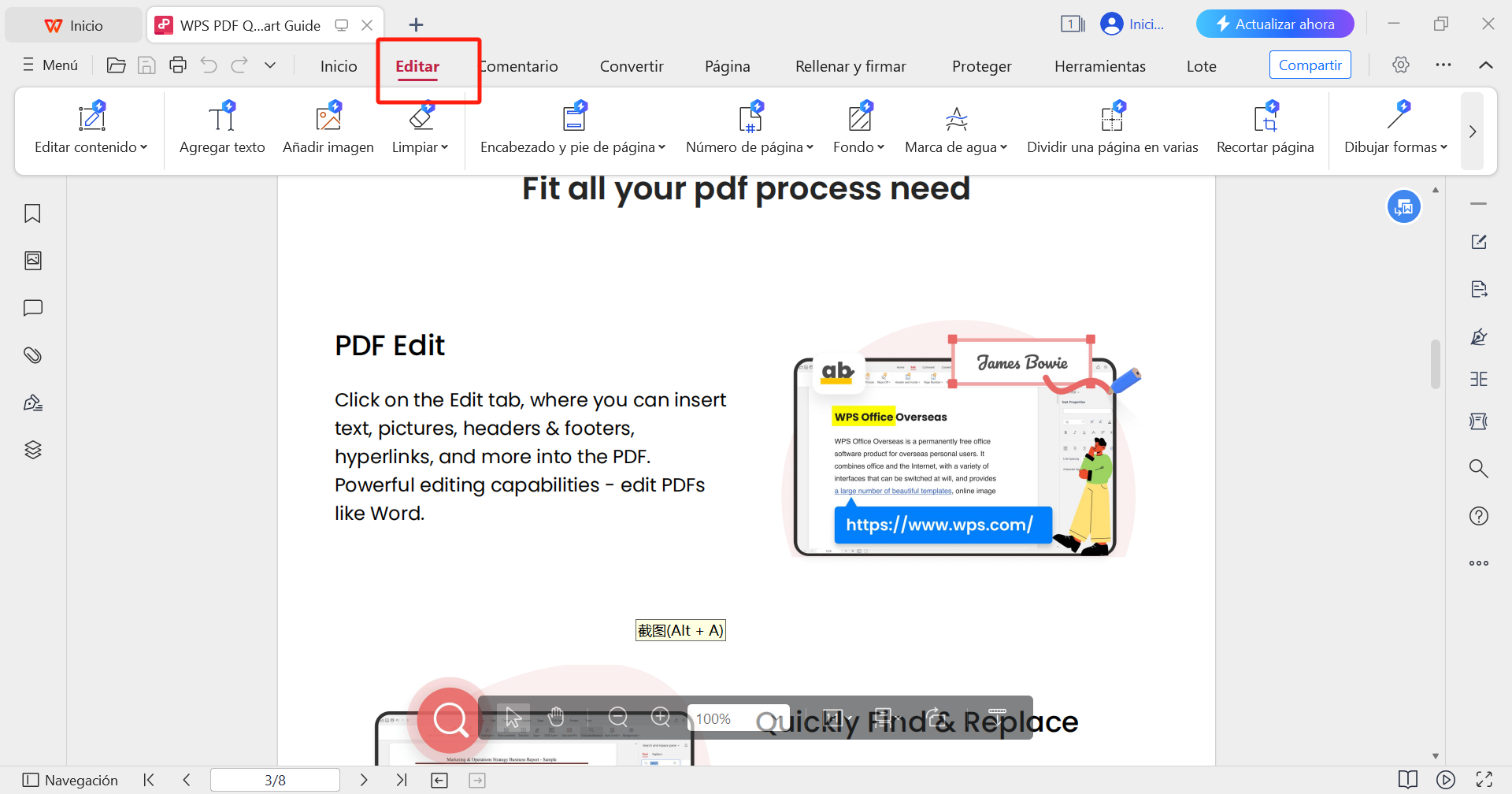
Paso 3: Si quieres firmar tu PDF, dirígete a la pestaña de Rellenar y Firmar.
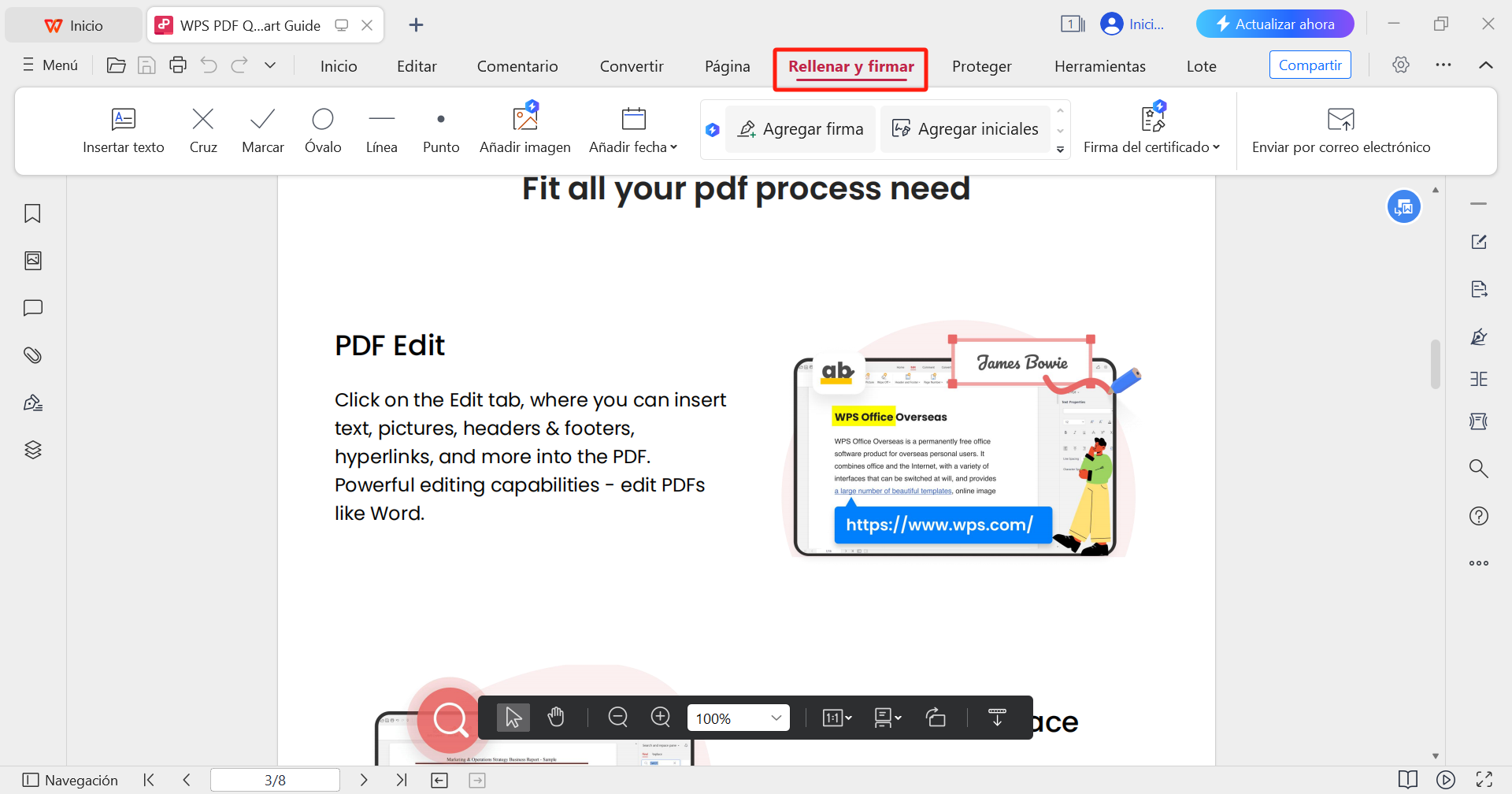
Paso 4: Para mantener seguras tus ideas, haz clic en ese botón que dice "Menú" en tu PDF. Luego, busca el botón que dice "Guardar" y selecciónalo.
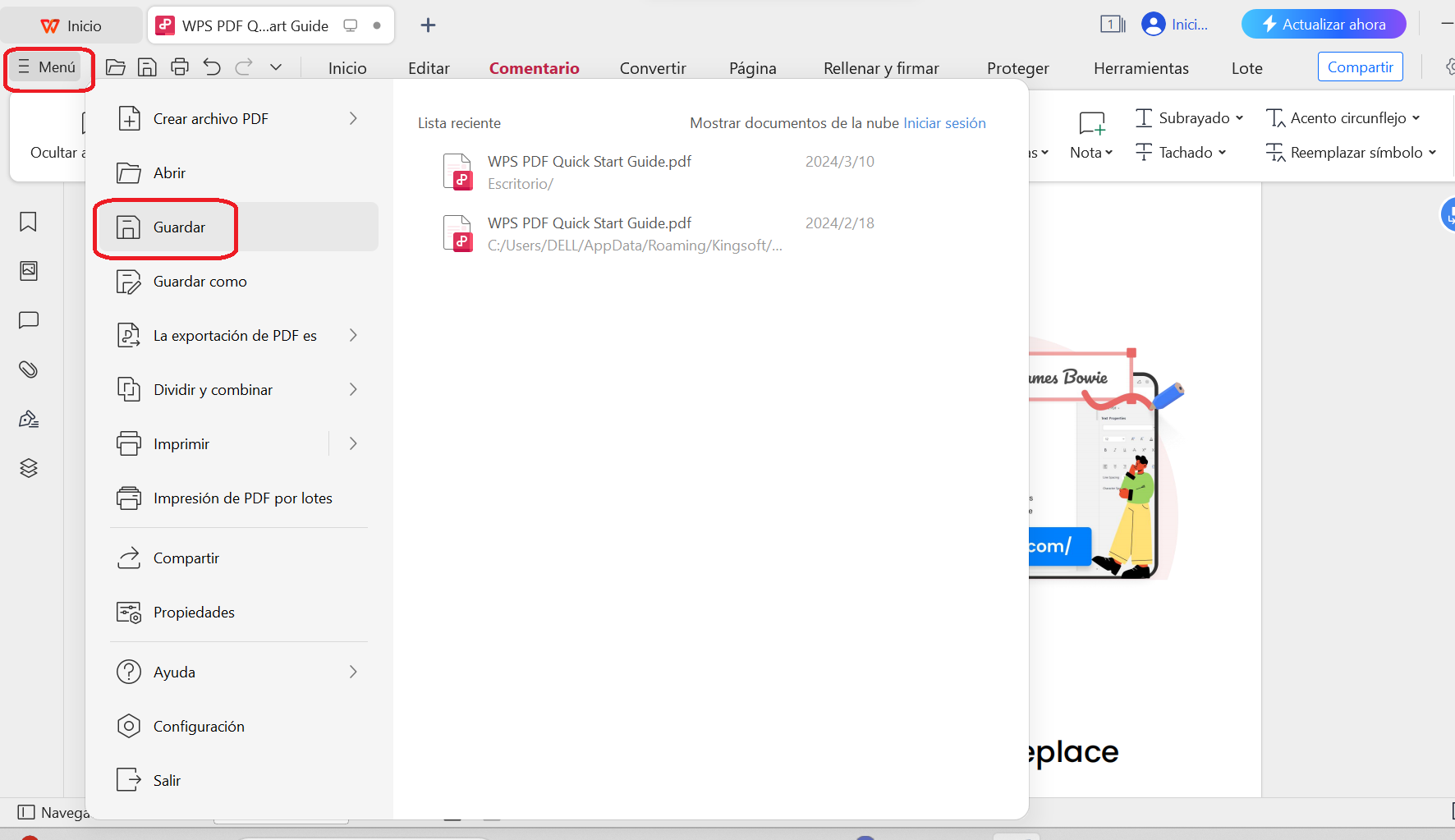
Nota: Para hacer una copia de seguridad de tus ediciones en PDF, usa el atajo y presiona CTRL + S.
Otros beneficios de usar WPS PDF incluyen:
Conveniencia de WPS Office: WPS Office destaca por su incomparable conveniencia, ofreciendo una herramienta PDF integral que simplifica los procesos de edición, colaboración y otras tareas.
Integración de Herramientas de IA: WPS Office integra herramientas de IA, lo que permite a los usuarios extraer resúmenes de informes extensos y localizar información específica dentro de documentos, mejorando significativamente la eficiencia y productividad.
Accesibilidad Mejorada: A diferencia de muchas alternativas, WPS Office proporciona sus extensas características de PDF de forma gratuita, garantizando accesibilidad a los usuarios independientemente de las limitaciones presupuestarias.
Flujo de Trabajo Simplificado: Con la herramienta PDF integral de WPS Office, los usuarios pueden modificar, firmar, colaborar, fusionar, eliminar marca de agua de PDF y realizar diversas tareas directamente dentro del formato PDF, simplificando su flujo de trabajo.
Preguntas frecuentes
P1. ¿Existen restricciones específicas de tamaño para los PDFs modificados dentro de Microsoft Edge?
Editar archivos grandes podría hacer que el software funcione más lento. Se recomienda dividir documentos de gran tamaño en partes más manejables para una edición más fluida.
P2. ¿Puedo editar PDFs usando Microsoft Edge en diferentes dispositivos?
Las funciones de edición de PDF de Microsoft Edge son accesibles en varios dispositivos, garantizando flexibilidad para los usuarios. Ya sea que estés usando una computadora, tableta o dispositivo móvil, puedes editar PDFs con Microsoft Edge sin esfuerzo.
P3. ¿Cómo mejora WPS PDF la colaboración en comparación con otras herramientas de edición de PDF?
WPS PDF se distingue por la edición en tiempo real, comentarios y funciones de compartir documentos fácilmente, promoviendo una colaboración eficiente y simplificando el proceso de revisión de documentos. Estas capacidades no solo facilitan el trabajo en equipo efectivo sino que también agilizan la revisión de documentos, haciendo que el proceso de edición sea más sencillo y colaborativo.
Experimenta facilidad y fiabilidad con WPS PDF
Editar un PDF es una tarea que se puede abordar desde prácticamente cualquier lugar, con numerosas herramientas de software disponibles para ayudar. Incluso aprender cómo editar un PDF en Microsoft Edge a través de motores de búsqueda como Bing es relativamente más fácil. Sin embargo, aparte de la facilidad de uso, WPS Office se distingue con una herramienta de PDF que supera a otras tanto en simplicidad como en funcionalidad. Ofreciendo un enfoque intuitivo y equipado con todas las funciones avanzadas que uno esperaría, WPS Office garantiza una experiencia de edición fluida. Descarga WPS Office ahora y descubre un mundo de capacidades de edición de PDF.






